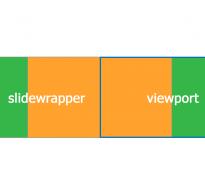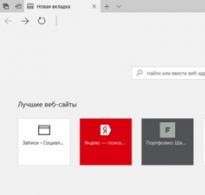Windows-u VHD virtual sabit diskinə necə quraşdırmaq olar. Yaradılmış virtual sabit diskdə virtual maşının quraşdırılması (nümunə olaraq Windows XP-dən istifadə etməklə) Windows xp-nin vhd-də quraşdırılması
Hər şeydən əvvəl, bu yazı Windows 7-ni kompüterində sınamaq istəyənlər üçündür, lakin nədənsə bunu riskə atmırlar - məsələn, sabit diskdəki arakəsmələri yenidən bölmək istəmirlər, bu barədə şübhələr var. onun gələcək performansı və ya mövcud quraşdırılmış ƏS ilə uyğunluğu. Lakin Windows 7-də bəzi yeni funksiyalar sayəsində bu, artıq problem deyil. İndi siz onun əsas funksionallığına, disk quruluşuna və ya fayl strukturuna heç bir şəkildə təsir etmədən mövcud olanınızın yanında yeni Windows 7 ƏS quraşdıra bilərsiniz. Bundan əlavə, Windows 7-nin bir neçə müstəqil nüsxəsini təhlükəsiz şəkildə bir bölməyə quraşdıra və onlar arasında uğurla keçid edə bilərsiniz.
Bütün bunlar indi çox, çox sadə şəkildə həyata keçirilir - virtual disklər kimi tanınan .VHD faylları indi Windows 7/Windows Server 2008 R2 tərəfindən ayrı-ayrı bölmələr kimi qəbul edilir və bu fayllar daxilində quraşdırılmış ƏS-nin yüklənməsini dəstəkləyir. Ancaq qeyd etmək istəyirəm ki, bu işin virtualizasiya ilə heç bir əlaqəsi yoxdur - VHD içərisindəki sistem, faylları sadəcə "adi", bizə tanış olan C: və ya D tipli disk bölməsində olduğu kimi yüklənir. :. Yəni, müəyyən bir diskin mövcud fayl sistemində lazımi ölçüdə .VHD faylı yaradırıq, Windows 7 və ya Windows Server 2008 R2-nin quraşdırılması zamanı bu VHD faylını ayrıca disk bölməsi kimi quraşdırırıq, ƏS-ni daxil edirik. o... Hər şey... Biz M, yox, daha yaxşısı N dəfə proseduru təkrarlaya bilərik, “ana” bölmədə yer tükənənə qədər və istədiyiniz qədər çox əməliyyat sistemi quraşdıra bilərsiniz. Bu halda həm “ana” bölmədə quraşdırılmış ƏS, həm də digər .VHD-lərdəki ƏS toxunulmaz qalacaq.
Perspektivlər, başa düşdüyünüz kimi, həm sürətləndirilmiş yerləşdirməni təmin etmək, həm də eyni virtuallaşdırmadan istifadə edərək səhvlərə dözümlülüyü və dinamik yük paylamasını təmin etmək üçün böyükdür. İndi hər hansı bir virtual maşın, artan avadanlıq resurslarına ehtiyac duyarsa, fiziki host yükləyicisini sadəcə bu virtual maşının .VHD faylına yönləndirmək yolu ilə “fiziki” vəziyyətə keçirilə bilər və əksinə, fiziki hostda işləyən hər hansı bir ƏS bunu edə bilər. dərhal virtual birinə çevrilir. Perspektivlər cazibədardır... "Maşınların Yüksəlişi" və "Matrix"in tezliklə həyata keçirilməsinə qədər... :)
Yaxşı, indi - mətləbə... Təcrübəsiz nəzəriyyə boşdur... Tutaq ki, əlinizdə sadə bir PC və ya noutbukunuz var, onun sərt diskində yalnız bir C: bölməsi var və üzərində 50 GB boş yer var. o. Siz burada Windows 7 beta-nı quraşdırmaq istəyirsiniz, lakin eyni zamanda diskdə quraşdırılmış eyni Windows Vista-nı saxlayın.
Beləliklə, VHD-də Windows 7 və ya Windows Server 2008 R2-nin quraşdırılması. Bu sadədir:
- Lazım olan Windows 7 şəklini yükləyin
- "Yüklənmiş" ISO şəklini diskə yazırıq və ya Windows 7 quraşdırılması ilə görüntüdən yüklənə bilən USB edirik (netbuklar üçün çox faydalıdır)
- Biz kompüterimizi qəbul edilmiş diskdən/USB-dən yükləyirik
- Quraşdırmanı təsdiq edirik, dil və nəşri seçirik, lisenziya ilə razılaşırıq və bütün bunlar... Qorxma, indiki sisteminizlə hər şey yaxşı olacaq...
- Quraşdırma sihirbazının addımına çatırıq, burada Windows 7-nin quraşdırılacağı disk bölməsini seçmək və ya yaratmaq tələb olunur.
İndi diqqət! Təlimatlara əməl edin... Hiylə!
Shift + F10 düymələr birləşməsini basın, sehrbaz CMD.EXE əmr satırını işə salır. CMD.EXE pəncərəsində proqramı işə salın. Bir az gözlədik və DISKPART> dəvətini alırıq

Sonrakı bir neçə addımdır - .VHD faylının özünü yaratmaq, Windows 7-nin yeni nüsxəsini quraşdırmaq üçün gələcək disk, quraşdırma sehrbazı nöqteyi-nəzərindən bu faylı "real" disk kimi seçmək və quraşdırmaq.
DISKPART> sorğusunda əmri daxil edin
vdisk faylı yaradın="C:\Win7.vhd" type=SABİT maksimum=30720
Bu əmr C sürücüsündə .VHD faylı yaradır: Win7.vhd adı ilə (sürücü, yer qovluğu və fayl adı yalnız sisteminizdən və təsəvvürünüzdən asılıdır), gələcək virtual diskin maksimum ölçüsü 30 GB olaraq müəyyən edilir, .VHD növü “sabit” ölçü kimi müəyyən edilir”, yəni. fayl ilkin olaraq “ana” fayl sistemində 30 GB tutacaq. Bu, daha yaxşı performans və daha az qəza şansını təmin edəcək, çünki növü "dinamik olaraq genişləndirilə bilən" (type=EXPANDABLE) kimi göstərsəniz, birincisi, .VHD-nin faktiki ölçüsü artdıqca əlavə disk əməliyyatları tələb olunacaq və ikincisi, əgər belə bir fayl maksimum ölçüsünə çatana qədər "birdən" ana bölmədəki yer bitərsə, bu fayldan istifadə edən OS üçün nəticələrə görə heç kim məsuliyyət daşımır :) Digər tərəfdən, 30 GB disk sahəsi kifayət qədər çoxdur. sistemi qurmaq üçün, xüsusən də istifadəçinin faylları "fiziki" diskin fayl sistemində saxlanıla bilər ki, bu da .VHD-də quraşdırılmış OS tərəfindən əldə edilə bilər. Və burada dinamik tip disk sahəsinə qənaət etməyə imkan verir. Seçim, necə deyərlər, sənindir. Vdisk yaratma parametrlərinə daha dolğun baxış üçün sizə DISKPART> sətrində əmri yerinə yetirməklə tanış olmağı məsləhət görürəm.

Yarat əmrini uğurla yerinə yetirdikdən sonra (maksimum ölçüsü böyük olan sabit fayl yaratarkən proses uzun müddət çəkə bilər) aşağıdakı əmrləri yerinə yetirin:
DISKPART> vdisk faylını seçin="C:\Win7.vhd"
Diskpart yardım proqramı daxilində sonrakı əməliyyatlar üçün yaradılmış .VHD-nin seçilməsi
Seçilmiş .VHD diskini sistemdə yeni disk kimi quraşdırın

Komanda tərəfindən bütün əməliyyatlar uğurla tamamlandıqdan sonra çıxış diskpart yardım proqramından çıxın və bir daha əmr edin çıxış- əmr satırını bağlamaq üçün artıq CMD.EXE sorğusunda.
Windows 7-ni quraşdırmaq üçün disk seçimi ilə quraşdırma sihirbazı pəncərəsinə qayıtdıq. Orada disklərin siyahısı altında yerləşən Yeniləmə düyməsini basın. Yeni diskimizi görürük, onu seçin, Next düyməsini basın.

Budur, Windows 7-nin yeni yaratdığımız .VHD diskinə quraşdırılması prosesi başladı... Bu, nəinki yeni ƏS quraşdıracaq, həm də . VHD. Yeri gəlmişkən, Windows 7/Windows Server 2008 R2-ni çılpaq maşında quraşdırarkən quraşdırma ustası avtomatik olaraq diskdə yükləyicinin yerləşdiyi 200MB sistem bölməsi yaradır və sistemin özü üçün ayrıca bölmə yaradılır.

Və boş bir sual daha. Windows 7-nin quraşdırıldığı, məsələn, başqa bir kompüterdən ötürülən mövcud VHD faylından necə yükləmək olar. Hər şey çox sadədir - sistem bölməsindəki bootmgr/bcdedit.exe yükləyici fayllarını artıq quraşdırılmış Windows 7-dən götürülmüş versiyalarla əvəz etməlisiniz. Nəzərə alın ki, bu tip yükləyici və onun dəyişdirilməsinin asanlığı yalnız Windows Vista üçün dəstəklənir. /Windows Server 2008 və siz Windows XP ilə işləməli olacaqsınız (bootsect istiqamətində qazın). Sonra, "fiziki" OS-də Windows 7-dən yükləyicini aldıqdan sonra cihaz və osdevice parametrləri indi vhd=C:\Win7migrated.vhd kimi dəyərləri dəstəkləyən "yeni" bcdedit-i işə salırıq. Ümumiyyətlə, bu, belə görünəcək: bcdedit /set (boot_record_GUID) cihazı vhd=C:\Win7migrated.vhd (daha ətraflı məlumat üçün İnternetdə sənədləri oxuyun). Bu cür təcrübələrdən sonra sistemi yenidən başladın və yeni elementlə tamamlanan və idarəetməni ötürülən .VHD faylına köçürən yükləyici menyusunu görürük.
Virtualbox intuitiv virtual maşındır, yəni sabit diskinizdə və ya SSD-də quraşdırılmış əsas sistemin bir hissəsi kimi əlavə əməliyyat sistemlərini işlədə biləcəyiniz bir proqramdır. Windows XP köhnə, lakin zamanla sınaqdan keçirilmiş və müəyyən mənada hələ də aktual, yüngül və tanış əməliyyat sistemidir. Onu virtual maşına quraşdıraraq müxtəlif problemləri həll edə bilərsiniz.
Bu nə üçündür
Birincisi, bir az terminologiya. Hazırda üzərində işlədiyiniz və bu mətni oxuduğunuz əməliyyat sistemi host adlanır. Host sistemində quraşdırılmış və işləyən ƏS qonaq ƏS adlanır. Virtualbox-da “ex-pi” quraşdırmaq müxtəlif məqsədlərə xidmət edə bilər. İş sisteminiz Windows XP olsa belə, qonaq “kopyası” da faydalı ola bilər. Bu xüsusiyyət üçün bəzi məşhur istifadələr bunlardır:
- Windows proqramlarının fərqli mühitdə quraşdırılması və işə salınması (Ubuntu, Debian və s.).
- Yeni sistemlərdə işləməyən köhnə proqramlardan və oyunlardan istifadə (7, 8.1 və ya 10).
- Potensial təhlükəli proqramların sınaqdan keçirilməsi (paylaşılan qovluqlar yaradılmadıqda, qonaq OS host sistemindən təcrid olunur).
Windows XP-nin virtual maşına quraşdırılmasının axmaq işi olmadığının ən azı üç səbəbi var. Nəhayət, özünüzü təhsil almaq üçün sadəcə məşq edə bilərsiniz. Virtualbox çarpaz platformadır və əksər əməliyyat sistemlərində işləyir. Onun düzgün işləməsi üçün yeganə qayda sistem resurslarının yaxşı təchizatıdır. Yəni, Windows XP-ni qonaq sistemi kimi işə salmaq üçün ən azı 500 MB istifadə olunmamış RAM və az-çox yüklənməmiş prosessor olmalıdır.
Qonaq OS-nin addım-addım yerləşdirilməsi
Əvvəlcə rəsmi veb saytından Virtualbox yükləməlisiniz. Fərz edək ki, sizin host sisteminiz ən son Microsoft əməliyyat sistemlərindən biridir, 8 və ya 10. Virtualbox-un quraşdırılması hər hansı digər proqramı quraşdırmaqdan fərqlənmir, yalnız proses zamanı proqram təminatının bununla sınaqdan keçirilmədiyini bildirən bir mesaj göstərə bilər. əməliyyat sisteminin versiyası. Ona heç fikir vermə. 3-5 dəfəyə qədər görünə bilər, sadəcə quraşdırma ilə davam edin.
Fərqli əməliyyat sistemlərində proqram interfeysi bir qədər fərqlidir, lakin ümumiyyətlə belə görünür:
Sizdə ISO formatında Windows XP CD və ya disk şəkli olmalıdır. Ancaq əvvəlcə virtual maşının özünü yaratmalısınız. Bunun üçün:
- "Yarat" düyməsini basın.
- Açılan menyularda OS növünü və versiyasını seçin, həmçinin maşına xüsusi bir ad verin (pəncərə başlığında addan başqa heç nə ondan asılı deyil).

- "İrəli" düyməsini basın.
- İndi qonaq sistemində mövcud olan RAM miqdarını təyin edin. Varsayılan dəyər Windows XP-nin özünü işə salmaq üçün kifayətdir, lakin proqramları işə salmaq üçün kifayət deyil. Əgər RAM miqdarınız imkan verirsə, sürüşdürməni ən azı 512 MB-a və tercihen 1024-ə köçürün (yaşıl zona ev sahibi və qonaq sistemlərinin birgə işləməsi üçün ən rahat dəyərdir).

- İrəli klikləyin.
- Qonaq sistemi üçün virtual sabit disk yaradın. Hər şey ekran görüntülərində göstərilib.


Qeyd etmək vacibdir: Sabit sabit diski seçməklə siz avtomatik olaraq real sabit diskinizdə göstərilən ölçüdə fayl yaradacaqsınız. Dinamik sabit disk, quraşdırılmış Windows XP ilə mütənasib olaraq artacaq (yeni proqramların quraşdırılması və s. ilə).


- “Yarat” düyməsini basdıqdan sonra virtual maşın hazır olacaq.

"Konfiqurasiya" düyməsini sıxaraq parametrlərə baxa bilərsiniz.

Məsələn, Displey sekmesinin Ekran bölməsində siz virtual maşına video yaddaş əlavə edə və ya video keyfiyyətini yaxşılaşdırmaq və ya 3D proqramlarından istifadə etmək üçün 2D və ya 3D sürətləndirməni aktivləşdirə bilərsiniz. Ancaq adətən standart parametrlər Windows XP-ni işə salmaq üçün kifayətdir.
İndi OS diskinin sürücüdə və ya disk şəklinin hansısa qovluqda olduğundan əmin olun. "Çalış" düyməsini basın. Aşağıdakı pəncərələr açılacaq:

Diskinizdə diskdən istifadə edirsinizsə, sadəcə Davam et klikləyin. Şəkil .iso formatındadırsa, qovluq işarəsinə keçin və şəklinizi seçin və həmçinin “Davam et” düyməsini basın. Əməliyyat sisteminin quraşdırılması başlayacaq. Həqiqi avadanlıqdan istifadə etməklə istehsal oluna bilənlərdən heç bir fərqi yoxdur. Unudanlar üçün diqqətçəkən məqamları təqdim edirik.








Sonra, virtual sabit disk formatlanmağa başlayacaq, quraşdırma faylları kopyalanacaq və yenidən yükləmə başlayacaq, bu müddət ərzində heç bir düyməni basmağınız lazım DEYİL. Virtualbox-da OS-nin faktiki quraşdırılmasının açılacağına və ekran görüntülərində olduğu kimi quraşdırmaya hazırlığın yenidən başlamamasına zəmanət verən yeganə yol budur. İdeal olaraq, yenidən başladıqdan sonra belə bir şey görəcəksiniz:

Açarın, kompüter sahibinin adının, saat qurşağının və digər məlumatların daxil edilməsi hansı Windows XP-yə malik olduğunuzdan asılı olaraq dəyişir, ona görə də bu suala baxılmayacaq.
Yalnız bir məqamı qeyd etməyə dəyər. Virtualbox pəncərəsi siçan kursorunu tuta bilər (həmişə deyil) və digər hərəkətlər üçün əlçatmaz olur. Onu "qaytarmaq" üçün klaviaturada sağ Ctrl düyməsini basıb saxlayın və sol siçan düyməsini basın.
Virtualbox-da sistemin quraşdırılması başa çatdıqdan və iş masasını gördükdən sonra ekranın daha yaxşı həlli və “qonaq” əməliyyat sisteminin tam işləməsi üçün qonaq ƏS əlavələrini quraşdırın.



Quraşdırın və yenidən başladın.
Əlavə olaraq, ev sahibi və qonaq arasında paylaşılan qovluqlara ehtiyacınız varsa, bu addımları yerinə yetirin:



İstədiyiniz qovluğu seçin. Məsələn, bu, Sənədlərdə yerləşən Yükləmələr adlı qovluqdur. Nəticəni yadda saxlayın və qonaq sistemində əmr satırını açın. Komandanı daxil edin:
xalis istifadə x:\\vboxsvr\Yükləmələr
burada x sürücü hərfidir və Yükləmələr əvvəlki addımda yaradılmış qovluğun adıdır. Enter düyməsini basın. Müvəffəqiyyətli olarsa, X şəbəkə sürücüsü "Kompüterim" bölməsində görünəcək, onun vasitəsilə host sisteminin Yükləmələr qovluğunda yerləşən fayllar mövcud olacaq.

Bu quraşdırmanı tamamlayır. Siz əsas əməliyyat sisteminizlə paralel olaraq Windows XP-dən istifadə edə bilərsiniz.
(24,530 dəfə ziyarət edilib, bu gün 11 ziyarət)
Mövcud sistemi yenidən quraşdırmadan Windows-un başqa bir versiyasını necə sınaqdan keçirə bilərəm? Belə üsullardan biri də yeni sistemin quraşdırılmasıdır virtual sabit disk
- fayl formatı VHD, eyni sabit diskdə yerləşən, lakin öz disk strukturunu simulyasiya edən fiziki sabit diskin virtual analoqu. Windows 7, 8.1 və 10-un virtual VHD diskinə quraşdırılması üsulu aşağıda müzakirə olunacaq.
Ancaq əvvəlcə virtual VHD diskinə ikinci bir sistemin quraşdırılmasının üstünlüklərinə baxaq.
VHD disk, başqa disk bölməsi və virtual maşın: fərq nədir?
Virtual maşınlarda əməliyyat sistemləri, xüsusən də Windows-un ən son versiyaları – 7, 8.1, 10 ilə tam işləmək yalnız güclü kompüteriniz olduqda mümkündür. Üstəlik, hipervizor proqramlarının bəyəndiyini başa düşməlisiniz VMware İş Stansiyası və ya VirtualBox– bu sadəcə başqa bir YouTube video yükləyicisi deyil və siz hələ də əvvəlcə bu cür proqramların funksionallığını başa düşməlisiniz. Əməliyyat sistemini başqa disk bölməsinə və ya VHD diskinə quraşdırmaq xüsusi hesablama gücü tələb etmir. Əməliyyat sistemləri bir-birinin içində işləməyəcək və onların hər biri ayrı-ayrılıqda fəaliyyət göstərərək kompüterin resurslarından maksimum istifadə edə biləcək. Və insan beyninin yükü yalnız ikinci sistemin quraşdırılması zamanı yerin seçilməsinin xüsusiyyətləri ilə məhdudlaşır.
Windows-un başqa bir disk bölməsinə quraşdırılması onu virtual VHD diskinə quraşdırmaqdan çox da fərqlənmir. Həm birinci, həm də ikinci hallarda, quraşdırılmış sistem tam olaraq ehtiyac duyduğu qədər disk yerini tutacaqdır. Halbuki, məsələn, VMware Workstation virtual maşınları müəyyən miqdarda virtual məkana sahibdirlər, əslində fiziki kompüterin sabit diskində demək olar ki, yarısı qədər yer tutur.
Başqa bir bölmədə və virtual VHD diskdə quraşdırılmış Windows-un silinməsi prosesində heç bir əsas fərq yoxdur. Hər iki halda, Windows-u sistem konfiqurasiyası bölməsindəki açılış menyusundan çıxarmalı, sonra faylları özləri məhv etməlisiniz. VHD faylı hər hansı digər fayl kimi Sil düyməsi ilə silinir və disk bölməsi formatlaşdırılır.
Əməliyyat sistemini VHD diskinə quraşdırmanın üstünlükləri nələrdir?
Əslində, Windows-un başqa bir disk bölməsinə quraşdırılması ilə müqayisədə sistemin virtual VHD diskinə quraşdırılmasının yalnız iki üstünlüyü var, ikincisi isə yalnız şərti olaraq belə hesab edilə bilər.
Birinci üstünlük- bu odur ki, yeni sistem üçün ayrıca disk bölməsi ayırmaqla məşğul olmağa ehtiyac yoxdur. Axı, VHD faylı hər hansı bir mövcud bölmədə, hər hansı bir qovluqda yaradıla bilər və orada yeni əməliyyat sistemi səliqəli şəkildə yerləşdiriləcəkdir.
İkinci üstünlük (çox şərti) – bu, quraşdırılmış əməliyyat sisteminə zərər vermədən VHD faylını köçürmək imkanıdır. Windows quraşdırılmış VHD faylı sonradan digər bölmələrə və ya digər sabit disklərə köçürülə bilər (xarici daxil olmaqla), digər kompüter cihazları. Niyə üstünlük şərtlidir? Fakt budur ki, VHD faylını köçürdükdən sonra yükləyici, təbii olaraq, əməliyyat sisteminin yerini müstəqil olaraq təyin edə bilməyəcək. Eynilə, birdən Windows ilə VHD faylını götürüb yerləşdirsəniz, başqa bir kompüterin yükləyicisi yeni sistemi görə bilməyəcək. Siz yükləyicini redaktə etməli olacaqsınız və bu hələ də qavalla rəqs edir.
Windows 7 və 8.1-in VHD diskinə quraşdırılması
Windows 7 və 8.1-i VHD diskinə quraşdırmaq üçün sizə adi quraşdırma ilə eyni DVD və ya sistem paylanması ilə yüklənə bilən flash sürücü lazımdır. Yeganə şərt odur ki, o, azaldılmış sistem funksionallığı olan bir montaj olmamalıdır. Təmiz sistem şəkillərindən istifadə etmək məsləhətdir.
Çıxarılan mediadan yükləyirik və sistem quraşdırıcısının xoş pəncərəsində klikləyin "Daha".
Sistemin quraşdırılmasını seçin.

Quraşdırma növünü seçərkən tam klikləyin.

Quraşdırılan sistem üçün disk bölmələrini seçmək üçün menyuya daxil oluruq. Ehtiyacımız var komanda xətti , onun köməyi ilə yaratmaq və göstərmək üçün lazımi əməliyyatları həyata keçirəcəyik VHD -disk kompüter bölmələri arasında. Zəng etmək üçün Shift + F10 düymələrini basın.

Komanda xətti mühitində - Windows 7, 8.1 və ya 10 quraşdırma diski olub-olmamasından asılı olmayaraq - İngilis dili planına keçid Shift + Alt düymələri ilə həyata keçirilir.
Bizim vəziyyətimizə daxil edilən əmrlərin ardıcıllığı aşağıdakı kimi olacaq:
vdisk faylı yarat =”D:\OS7.vhd” növü=sabit maksimum=25600
vdisk faylını seçin = "D:\OS7.vhd"

Hər bir fərdi vəziyyətdə yalnız ikinci və üçüncü əmrlər fərqlənəcəkdir.
Birinci komanda — "diskpart"— kompüterin disk idarəetmə yardım proqramını çağırmaq üçün istifadə olunur.
İkinci – bu virtual disk yaratmaq əmridir. Məna "D:\OS7.vhd" yaratdıq VHD - diskdəki fayl D kompüter. Məna növü = sabit virtual diski quraşdırdıq sabit tip. Bunun əvəzinə dinamik olaraq genişlənən virtual disk növünə ehtiyacınız varsa növü = sabit daxil edilməlidir növü = genişləndirilə bilər. Məna maksimum = 25600– bu yaradılmış virtual diskin meqabaytla ölçüsüdür. Bizim işimiz bir sınaq işidir, ona görə də minimum həcm seçildi - sadəcə 25600 MB (25 GB) . Növbəti əmr bu müvəffəqiyyətlə tamamlandıqdan sonra başlamalıdır. Biz gözləməliyik 100% virtual diskin yaradılması prosesini tamamlayır.
üçüncü– virtual disk seçimi əmri. Hər bir fərdi vəziyyətdə yalnız yol fərqli olacaq VHD-fayl. Bizim vəziyyətimizdə bu, müvafiq olaraq, dəyərdir "D:\OS7.vhd".
Dördüncü– virtual diski əlavə etmək əmri (sistemə quraşdırmaq).
Virtual disk uğurla qoşulduqdan sonra əmr sorğusu pəncərəsi bağlana bilər. Sistemi quraşdırmaq üçün bölmə seçimi menyusuna qayıdaq, burada düyməni basmalısınız.

Bundan sonra disk bölmələri arasında yaratdığımız virtual diskin ölçüsü ilə bölüşdürülməmiş yer görünəcək. Bu bölüşdürülməmiş yeri seçin, belə bir bölmədə Windows-un quraşdırıla bilməyəcəyi bildirişinə məhəl qoymayın və klikləyin. "Daha".


Kompüteri yenidən başlatdıqdan sonra açılış seçim menyusunu görəcəyik. Bizim vəziyyətimizdə Windows 7 sonuncu quraşdırılıb, ona görə də yükləyici öz formatında olacaq.

Windows 8.1 və 10 açılış menyusu daha gözəldir.

Windows-un eyni versiyası həm disk bölməsində, həm də VHD diskində quraşdırılıbsa, virtual sistemlər fayl növü ilə bir işarə ilə göstəriləcək. VHD və göstərir cildlər qurğular.

Biz ilkin kompüter quraşdırma prosedurundan keçirik.

Windows 10-un VHD diskinə quraşdırılması
Windows 10-un VHD diskinə quraşdırılması prosesi bir kiçik nüans istisna olmaqla, onun sələfi versiyalarında olduğu kimi eyni olacaq. Virtual disk yaratarkən əmr satırında onun növünün dəyəri göstərilir sabit və ya dinamik olaraq genişləndirilə bilər – ölçü dəyəri ilə dəyişdirilməlidir. Yəni yerləşdirmə yolundan sonra VHD-fayl, əvvəlcə dəyəri daxil edin maksimum=sayı_meqabayt, onda yalnız - növü = sabit (və ya tip=dinamik olaraq genişləndirilə bilən disk üçün genişləndirilə bilən) . Bizim vəziyyətimizdə, Windows 10-u VHD diskinə quraşdırmaq əmr satırında aşağıdakı əmrlərlə müşayiət olunur:
vdisk faylı yarat =”E:\w10.vhd” maksimum=25600 növü=sabit
vdisk faylını seçin ="E:\w10.vhd"

Standart sistem açılışının qurulması
Quraşdırılmış sistemin mühitində bir dəfə biz edə bilərik (lazım olduqda, əlbəttə) kompüterdə mövcud olan əməliyyat sistemlərinin yükləmə sırasını konfiqurasiya edin. İstər başqa disk bölməsində quraşdırma olsun, istər virtualda quraşdırma VHD-disk – bu hallardan hər hansı birində defolt açılış ən son quraşdırılmış Windows olacaq. Yükləmə prioritetini ilk sistemə qaytara və bölmədə yükləmə menyusunun göstərilmə vaxtını konfiqurasiya edə bilərsiniz. konfiqurasiyalar. Utiliti işə salmaq üçün Win + R düymələrini basın "Qaç", əmri daxil edin, Enter düyməsini basın.

Açılan konfiqurasiya pəncərəsində nişana keçin. Defolt olaraq yükləmək üçün istədiyiniz sistemi seçin, düyməni basın "Defolt olaraq istifadə edin". Həmçinin sütunda "Vaxt" sistem seçmək üçün əvvəlcədən təyin edilmiş yarım dəqiqəni dəyişə bilərik, əks etdirmək üçün ayrılan vaxtı azalda bilərik. Bütün quraşdırmalardan sonra vurun "Müraciət et" Və "TAMAM".


VHD diskində quraşdırılmış Windows-un çıxarılması
Quraşdırılmış lazımsız Windows-dan xilas olmaqdan asan bir şey yoxdur VHD-disk. Artıq qeyd edildiyi kimi, bunun üçün iki sadə addım lazımdır. Birinci– VHD faylını silin.

İkinci– sistem konfiqurasiyası bölməsində açılış girişini silin.

Bu məqalə Windows 7-dən istifadə edən, lakin yeni OS ilə daha yaxından tanış olmaq istəyən istifadəçilərə kömək edəcəkdir. Bu texnikadan istifadə edərək, kompüterinizi istənilən ƏS-dən (Windows 7 və ya Windows 8) yükləyə bilərsiniz və Windows 8 sistem faylları üçün ayrıca bölmə yaratmaq və ya yeni sabit disk ayırmaq lazım deyil. Virtual Hard Disk (VHD) dinamik disk texnologiyası ilə siz Windows-u cari fayl sistemində saxlanılan bir fayla quraşdıra və sonra birbaşa həmin virtual diskdən yükləyə bilərsiniz. Yəni, kompüterin yüklənməsi prosesi zamanı vhd diskdə yerləşən cari OS və ya Windows 8-in yüklənməsini seçə bilərsiniz.
Bir neçə qeyd:
- BitLocker texnologiyasından istifadə edirsinizsə, BitLocker tərəfindən şifrələnmiş bölmədə Windows 8 ilə VHD yaratmayın. Bütün diskləriniz şifrələnibsə, virtual VHD-dən yükləyə bilməyəcəksiniz.
- Windows XP-ni işləyən sistem kimi istifadə edirsinizsə, VHD diskindən də yükləyə bilməyəcəksiniz. Bu texnika yalnız Windows 7 və ya Windows 2008 R2 olan kompüterdə istifadə edilə bilər.
- VHD diski yaradarkən, yaratdığınız maksimum fayl ölçüsünün sabit diskinizin ümumi ölçüsündən kiçik olduğundan əmin olun.
Növbəti addım OS paylanmasını əldə etməkdir, məqalənin yüklənməsi Windows 8 tərtibatçısının bu işdə sizə kömək edəcək? Şəkli DVD və ya USB-yə yazın.
Sonra Windows 7 ilə kompüterimizi yenidən yükləyirik, Win 8 görüntüsü ilə mediadan yükləməyə başlayırıq və "İndi Quraşdır" düyməsini basmadan əvvəl, birləşməni basın Shift+F10, WinPE əmr sorğusunu gətirəcək.

İndi bizə lazım olan Windows 8-in quraşdırılacağı əmri yazın. disk hissəsi”, və sonra ardıcıl olaraq aşağıdakı diskpart əmrlərini yerinə yetirin:
- siyahı diski... Sistemdəki bütün sərt disklərin siyahısını göstərək.
- disk 0 seçin... Lazım olan diski seçək, bu misalda Disk 0-ı seçdim. Əgər sistemdə bir neçə disk varsa, başqa birini seçə bilərsiniz.
- siyahı cild... Biz diskdə mövcud olan bütün bölmələrin siyahısını göstərəcəyik. Windows 7-nin cari konfiqurasiyası adətən 100 MB ölçüsündə (bootloader və BitLocker tərəfindən istifadə olunur) qorunmuş bölmədən (“Sistem Qorunur”) və Windows 7-nin özündən (təbii olaraq daha böyük ölçülü) bölmədən ibarətdir. bu bölməyə D hərfi: (baxmayaraq ki, normal yükləmə zamanı C: sürücüsü kimi görünür).
- vdisk faylı yaradın=d:\Windows8.vhd maksimum=100000... Diskin kökündə maksimum ölçüsü 100 GB ola bilən dinamik VHD yaradaq.
- vdisk faylını seçin=d:\Windows8.vhd... Yaratdığımız virtual diski seçin
- vdisk əlavə edin... Biz VHD diskini quraşdırırıq, nəticədə o, Windows quraşdırıcısı üçün əlçatan olacaq.
- çıxış...diskpart ilə işi bitirək

İndi əmr sorğusu pəncərəsini bağlaya və düyməni basa bilərsiniz Yüklemekİndi. Windows8-in quraşdırılacağı bölməni seçərkən yenisini göstərəcəyik Disk 1 Bölünməmiş yer, 100 GB ölçüsü. Bu diski seçsəniz, quraşdırıcı "Windows bu diskə quraşdırıla bilməz" mesajını göstərəcək, lakin Next düyməsi mövcud olacaq. Bunun üzərinə klikləyin və sistemin quraşdırılması prosesi başlayacaq.

Quraşdırma tamamlandıqdan və sistem yenidən işə düşdükdən sonra yükləmək istədiyiniz OS-ni seçməyi təklif edən yeni yükləmə pəncərəsi görünəcək (“Əməliyyat sistemi seçin”). Siz Windows 8 və ya Windows 7-ni yükləmək istədiyinizi seçə bilərsiniz. İlk dəfə yüklədiyiniz zaman, 3 saniyə gözlədikdən sonra Windows 8 avtomatik olaraq yüklənəcək, bu, tamamilə konfiqurasiya edilməlidir. Növbəti dəfə yüklədiyiniz zaman istifadəçi seçiminin vaxtı 30 saniyə olacaq.

İndi siz Windows 8 ilə birbaşa aparatınızda işləyə bilərsiniz! Üstəlik, siz hələ də Windows 7 sabit diskindəki fayllara daxil ola biləcəksiniz Bunu etmək üçün Explorer-i açmalı və orada ikinci diski tapmalısınız (çox güman ki, bu, D:\ sürücüsü olacaq).

Ekran görüntüsündə gördüyünüz kimi, D:\ diski demək olar ki, dolu görünür. Səbəb odur ki, Windows 8 üçün yaratdığınız VHD real ölçüdə deyil, maksimum mümkün ölçüdə (xatırladığınız kimi bu 100 GB-dır) göstərilir. Windows 7-ə yükləsəniz, VHD diskinin faktiki ölçüsünün təxminən 9 GB olacağını görəcəksiniz.
VHD, məsələn, Microsoft Virtual PC virtual maşını tərəfindən sabit diski təqlid etmək üçün istifadə olunan fayl formatıdır. Windows 7 əməliyyat sistemi tərəfindən bu formatın dəstəklənməsi haqqında dəfələrlə yazmışam. Windows 7-ni virtual maşından istifadə etmədən birbaşa virtual sabit diskdən və fiziki aparatda necə işlədə biləcəyinizi söyləməyin vaxtı gəldi. Windows 7 yükləyicisi VHD faylları ilə işləyə və adi sabit diskdən OS-ni onlardan işə sala bilər.
Bu nə üçündür
- Fiziki avadanlıqda sistem virtual maşından daha sürətli işləyir və bu avadanlığın bütün “ləzzətlərindən” istifadə edir. Beləliklə, qrafik kartınız Aero-nu dəstəkləyirsə, onu əldə edəcəksiniz.
- Fiziki sabit disk VHD-dən yüklənmiş sistemdən "görünən" olacağından, sizin kompüterinizin məlumatlarına tam giriş əldə edəcəksiniz.
- VHD-də sistem bir faylda saxlanılır, yəni:
-Sadəcə VHD faylını kopyalayaraq klonlamaq asandır
-sistemdən narahat olmadan proqram təminatının beta versiyalarını sınaqdan keçirə bilərsiniz
-sistemi öyrənə, reyestrlə sınaqdan keçirə, onu “yıxmaqdan” qorxmadan.
Haradan başlamaq lazımdır
Bizə lazım olacaq:
- Quraşdırılmış əməliyyat sistemi Windows 7
- VHD faylı
- Windows 7 ilə yüklənə bilən DVD
- DiskPart yardım proqramı (sistemə daxildir)
VHD faylı yaratmağın iki yolu var:
- Windows 7 interfeysi vasitəsilə;
- DVD-dən yüklənərkən birbaşa əmr xətti ilə.
Quraşdırılmış əməliyyat sistemindən işləmək
Disk İdarəetməsini işə salın: üzərinə klikləməklə "Kompüter" menyuda "Başlamaq" sağ vurun, seçin "Nəzarət", və sol klikləyin "Disk İdarəetmə":
Menyu elementini icra edin "Fəaliyyət"-"Sərt disk yaradın". Bu pəncərə ekranda görünəcək:

Sabit diskin yerini və ölçüsünü təyin edin. Bu nümunədə mən F sürücüsündə yeni Win7.vhd faylı yaradıram: ölçüsü 30 Gigabayt dinamik tipli.
Virtual sabit disk istifadəyə hazırdır. Windows 7 quraşdırma diskini DVD sürücüsünə daxil edin, cari OS-ni yenidən başladın, DVD-dən yükləyin və bu pəncərənin görünməsini gözləyin:
klikləyin Shift+F10 Disk hissəsi və basın Daxil edin.
Aşağıdakı əmrləri daxil edin:
vdisk faylını seçin="F:\win7.vhd" vdisk əlavə edin
Əvəz edin F: sisteminizdə düzgün yolda.
Əmr satırı pəncərəsini bağlayın və əməliyyat sistemini quraşdırmağa başlayın. Bölmə seçərkən bu xəbərdarlığa məhəl qoymayın:
DVD media ilə işləmək
Windows 7 quraşdırma diskini sürücüyə daxil edin, ondan yükləyin və bu pəncərənin görünməsini gözləyin:
klikləyin Shift+F10. Bu klaviatura qısa yolu sizə komanda xəttinə giriş imkanı verəcək. Onu daxil edin Disk hissəsi və basın Daxil edin.
Çap et DISKPART aşağıdakı əmr:
vdisk faylı yaradın="G:\win7.vhd" type=genişlənə bilən maksimum=30000
Bu, maksimum ölçüsü 30 Gigabaytla məhdudlaşdıran genişləndirilə bilən tipli win7.vhd faylının yaradılması deməkdir. Əvəz edin G: yaradılmış faylı saxlamaq istədiyiniz sürücünün adına.
VHD faylını quraşdırın ki, o, quraşdırıcı üçün əlçatan olsun:
vdisk faylını seçin="G:\win7.vhd" vdisk əlavə edin
Daha sonra Əmr əmri pəncərəsini bağlaya və VHD bölməsinə adi məntiqi sabit disk bölməsi kimi quraşdıra bilərsiniz. Bölmə seçərkən bu xəbərdarlığa məhəl qoymayın:
Yükləmə seçimləri
Quraşdırma proqramının özü açılış seçimində yeni bir giriş yazacaq, lakin onu "Windows 7" adlandıracaq. Çox güman ki, adını dəyişmək istəyəcəksiniz. Standart bir yardım proqramı ilə bunu etmək asandır bcdedit.exe. Komanda xətti tərcüməçisini işə salın cmd.exe administrator adından üzərinə klikləyin "Başlamaq", axtarış sahəsinə daxil edin cmd.exe və basın CTRL+ENTER. VHD-dən yüklənmiş "yeni" sisteminiz varsa, daxil edin:
Bcdedit /set (cari) /d "VHD-dən Windows 7"
Əks təqdirdə, eyni şəkildə cari sistemin adını dəyişdirə və ya çıxışda VHD OS ID-ni tapa bilərsiniz bcdedit onu parametrlərsiz işlətməklə:
Mənim vəziyyətimdə girişdə şəxsiyyət vəsiqəsi var (defolt) və aşağıdakı əmrləri yerinə yetirəcəyəm:
Bcdedit /set (defolt) təsviri "VHD-dən Windows 7" bcdedit /defolt (cari)

Onlar deməkdir:
- Sistem təsvirini (standart) "Windows 7 From VHD" olaraq təyin edin
- Varsayılan olaraq cari OS-ni yükləyin. Mən Windows 7-ni fiziki mediadan işlədirdim, yəni. "doğma".
nəticələr
Bu məqalə virtual sabit disklərdən istifadə edərək Windows 7-nin yüklənməsini təşkil etmək üçün əsas üsulları təsvir edir. Təsvir edilən addımlar Windows 7-ni VHD faylına quraşdırmaq və ondan yükləmək üçün kifayətdir. VHD haqqında daha ətraflı məlumatı məqalədən əldə edə bilərsiniz